⇣ Содержание

|
Опрос
|
реклама
Самое интересное в новостях
Трогательный простор: тест монитора iiyama ProLite T2451MTS
⇡#ВведениеВ модельном ряду фирмы iiyama достаточно много сенсорных дисплеев, однако наш сегодняшний гость не только является самым большим из всех, но и оснащен удобной подставкой, которая позволяет менять угол наклона панели в очень широких пределах. Для чего же можно использовать сенсорную технологию? Ну во-первых, для наиболее естественного метода управления компьютером — при помощи рук. Это не только невероятно упрощает интерфейс, но и расширяет список потенциальных пользователей, знакомых с компьютером на начальном уровне. Во-вторых, для рисования. Вот это, пожалуй, самая захватывающая возможность, ведь профессиональная линейка сенсорных мониторов Cintiq от компании Wacom, специально предназначенных для цифрового изобразительного искусства, до сих пор стоит очень дорого. Кстати, для рисования можно использовать специальный стилус, который повышает точность позиционирования. А как же графические планшеты? Да, это действительно удобный инструмент, кроме того, в последнее время появилось множество доступных вариантов. Однако они обладают одним существенным недостатком, сдерживающим их массовое распространение и освоение: пользователю приходится привыкать к сопоставлению механизма перемещений стилуса с тем, что происходит в это время на экране. Наш монитор, напротив, начисто лишен подобных неудобств: процесс работы так же гармоничен, как и рисование на мольберте. В-третьих и в-четвертых, монитор отлично подойдет для цветокоррекции изображений, ретуши фотографий и редактирования видео. Только представьте: изменять кривую, рисовать маски, двигать ползунки, увеличивать или уменьшать размер элементов в графическом редакторе теперь можно при помощи пальцев! Но это — в теории, на практике для всего этого существует еще и ряд условий, предъявляемых к качеству изображения, в частности к таким параметрам, как запас по яркости и контрастности, широкие углы обзора, а также точность цветопередачи. В общем, нам еще предстоит выяснить, насколько хорошо монитор справляется со всеми вышеуказанными задачами, поэтому, не будем терять времени и приступим. ⇡#Технические характеристики
Что касается заявленных параметров, то ничего особо примечательного здесь нет. Более того, яркость невелика даже среди одноклассников, а вот контрастность вполне типична. Максимальные углы обзора ограничены 160 градусами по вертикали и 170 градусами по горизонтали — по современным меркам это, конечно, мало, однако на практике реальный сектор находится в пределах 75-90 градусов, поэтому все, что происходит вне этого пространства, не столь важно. Стоит отметить низкое время отклика — всего 2 мс. Приятная особенность — встроенный блок питания. Что касается видеовходов, то здесь присутствуют все наиболее ходовые интерфейсы: D-Sub, DVI и HDMI. Кроме того, есть разъем USB 2.0, но он используется для работы сенсорного интерфейса. ⇡#Упаковка, комплект поставкиМонитор поставляется в небольшой картонной коробке с удобной ручкой для переноски. Традиционно для iiyama оформление упаковки весьма лаконичное: никаких цветных принтов, перечислены лишь основные особенности модели. Вес полностью укомплектованного монитора со всеми аксессуарами составляет около 7 кг, а значит, даже самостоятельная транспортировка модели не должна вызвать трудностей. iiyama ProLite T2451MTS — упаковка Кроме самого монитора, в коробке находятся следующие аксессуары:
iiyama ProLite T2451MTS — комплект поставки Комплектацию нельзя назвать роскошной, однако все необходимое здесь имеется. Монитор можно подключить к компьютеру по аналоговому или цифровому интерфейсу. Опять же, традиционно для iiyama кабель HDMI → HDMI не входит в набор, хотя это не сильно увеличило бы стоимость. Монитор поставляется в полностью собранном виде, закреплять его на подставке не требуется, поэтому все, что нужно для начала работы, — распаковать дисплей и подключить его к компьютеру. ⇡#Конструкция, сборкаДизайн монитора выполнен в современном стиле: черный глянец и непритязательные формы. Подобный подход, с одной стороны, позволяет тратить не слишком много усилий на разработку внешнего вида, сосредоточившись на электронике, а с другой — делает работу комфортной даже в течение длительного времени, так как не отвлекает пользователя ненужными мелочами. Кроме того, эта философия гарантирует, что модель будет отлично сочетаться со всей остальной техникой в доме. На передней панели из надписей присутствуют лишь логотип фирмы и обозначение модели, а также несколько пиктограмм управления, хорошо различимых даже в условиях недостаточного освещения. Глянцевое покрытие монитора продиктовано исключительно практическими соображениями: применение сенсорной технологии делает неизбежным частый контакт с поверхностью пальцев, а достаточно толстое глянцевое стекло надежно защищает тонкую матрицу. Что касается видеовходов, то, как уже было сказано выше, в модели присутствуют все самые востребованные на сегодняшний день интерфейсы, что позволяет подключить монитор к любым видеоадаптерам. Стоит отметить интересное конструктивное решение — расположение второго разъема HDMI на боковой панели. Обычно здесь размещают пару входов USB, однако в данном случае разработчики решили упростить коммутацию монитора при размещении дисплея на стене. Встроенные разъемы mini-jack позволяют не только подключить наушники и вывести аудиосигнал на внешнюю активную акустику, но и, напротив, подключить внешний источник сигнала для воспроизведения звука через встроенную акустическую систему. Отдельно стоит сказать несколько слов о подставке монитора. Она весьма необычна и больше всего напоминает опору настольной рамки для фотографии. Стоит отметить, что такое решение отлично подходит для данной модели. Более того, отсутствие таких традиционных регулировок, как изменение высоты и поворот из пейзажного положения в портретное, не является недостатком, ведь перед нами сенсорный монитор, а значит и принципы работы на нем несколько иные. Настройка наклона дисплея осуществляется в весьма широких пределах, поэтому подобрать для себя комфортное положение довольно легко. С точки зрения мультимедийной концепции iiyama ProLite T2451MTS полностью аналогичен другим моделям компании, побывавшим у нас на тестировании. Однако реализовать ее можно только при использовании интерфейса HDMI. Что это означает? При помощи всего одного HDMI-подключения осуществляется передача аудио- и видеосоставляющих цифрового сигнала, причем для воспроизведения звукового сопровождения пользователь может использовать как встроенную акустику, так и внешний активный комплект. Кроме того, модель совместима со стандартом VESA 100, поэтому при желании ее можно разместить на стене, используя подходящий кронштейн. Ну и разумеется, монитор оснащен внутренним блоком питания, что весьма удобно и современно. Стоит отметить полностью тактильное управление монитора. Действительно, было бы странно, если бы у сенсорного монитора не было бы сенсорного управления. Скорость реакции на нажатие хорошая, однако четкость срабатывания иногда оставляет желать лучшего: периодически приходилось касаться кнопки по два раза. К сожалению, монитор не оснащен подсветкой органов управления для комфортной работы в темноте. ⇡#НастройкиНажатие каждой из клавиш либо вызывает какие-нибудь быстрые настройки, либо позволяет войти в основное меню. Таким образом можно выбрать один из видеовходов или активировать автоматический режим, настроить громкость звука, а также задать одну из пяти предустановок изображения. Основное меню состоит из девяти пунктов, часть из которых неактивны во время подключения монитора по аналоговому интерфейсу. Некоторые пункты стоило бы объединить, поскольку настраивать изображение, используя для этого несколько подменю, на наш взгляд, не очень удобно. В целом названия соответствуют функциям, поэтому ориентироваться в меню можно и без изучения инструкции.     В пункте Auto Image Adjust можно активировать автоматическую коррекцию аналогового сигнала. А в подменю Contrast/Brightness можно не только отрегулировать яркость и контрастность, но и выбрать установку автоматического контраста и экологический режим, а также включить овердрайв.  Следующий пункт, Input Select, позволяет выбрать один из источников видеосигнала и полностью повторяет быстрое меню, которое вызывается отдельной кнопкой. С подменю Audio Adjust ситуация аналогичная: в этот пункт можно войти при помощи отдельной клавиши. Здесь можно настроить громкость сигнала, перейти в режим «без звука», а также активировать линейный вход. Подменю Color Adjust позволяет выбрать одну из предустановок изображения, а также задать точку белого путем поканальной регулировки базовых цветов или выбрать готовое сочетание цветовой температуры.  В пункте Information можно узнать частоту развертки и разрешение картинки, а также наименование модели.  Подменю Manual Image Adjust предназначено для настройки таких параметров аналогового видеосигнала, как тактовая частота, фаза, четкость и другие.  А пункт Setup Menu позволяет тонко настроить окно меню, его фон, положение на экране и время отображения. 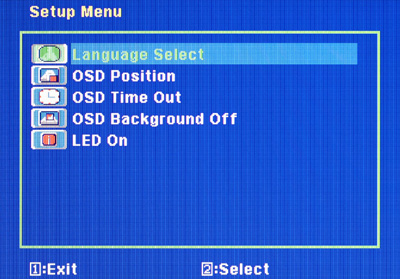 Сброс настроек осуществляется в подменю Memory Recall. Все предустановленные режимы представляют собой готовые сочетания яркости, контраста, а также цветовой температуры. Изменение какого-либо из параметров при любом активированном пресете приводит к автоматическому сбросу на установку Standart, что позволяет считать ее пользовательским режимом. Помимо настройки базовых показателей, таких как яркость и контрастность, здесь можно задать одно из значений цветовой температуры или настроить ее путем поканальной регулировки базовых цветов. Стоит отметить отсутствие русского языка в меню. Среди пользователей часто встречаются люди, которые предпочитают английский язык в интерфейсе программ или устройств. Однако немало и тех, кому весьма некомфортно без поддержки родного языка, поэтому всегда здорово, когда есть выбор. В данном случае многим пользователям придется изучать инструкцию для того, чтобы настроить монитор. ⇡#Методика тестированияТестирование мониторов в лаборатории 3DNews проводится с помощью колориметра Spyder4. Оборудование любезно предоставлено редакции компанией «Графитек». Для большинства измерений используется ПО Spyder4Elite для ОС Windows (версия на момент настоящего тестирования — 4.5.4). В настоящий момент для измерения в тестовой лаборатории 3DNews доступны следующие параметры изображения:
⇡#Результаты тестированияПеред тем как рассказать о результатах измерений, стоит упомянуть об одной интересной особенности данного монитора. При выборе любой предустановки изображения, за исключением Standart, активируется функция динамического контраста без возможности ее отключения. Все это приводит к некоторым неточностям в результатах измерений. Смысл подобной концепции остается загадкой, однако факт есть факт: достоверными являются только результаты пресета Standart. Итак, исследование монитора проводилось в пяти предустановленных режимах: Standart, Game, Cinema, Scenery и Text. Кроме того, был изучен ручной режим с тремя готовыми предустановками цветовой температуры и одной пользовательской, соответствующей естественному режиму работы матрицы без цветокоррекции. В ходе измерений монитор продемонстрировал не самые лучшие результаты по яркости. Максимум для iiyama ProLite T2451MTS — всего 237,8 кд/м2, что не дотягивает даже до паспортных значений, которые также не являются рекордными. Яркость черного возрастает практически линейно, поэтому контрастность остается почти постоянной с небольшими отклонениями. Ее среднее значение составило около 500:1, что вполовину меньше заявленного. 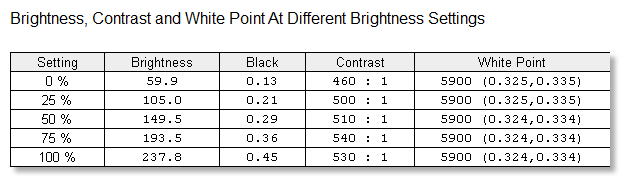 Iiyama ProLite T2451MTS – параметры изображения при различных уровнях яркости В результате тестирования выяснилось, что единственным режимом, продемонстрировавшим более или менее достойный результат, оказался Standart — 246,8 кд/м2. К сожалению, ему немного не хватило, чтобы соответствовать заявленному значению. Все остальные предустановки выступили с результатами от провальных 77,9 до средних 180,3 кд/м2. С контрастностью примерно та же ситуация: в лидерах снова режим Standart с показателем 580:1. Что касается других предустановок, то места распределились аналогичным образом: на последнем месте режим Text с контрастностью 270:1, а на втором — Cinema, с результатом 410:1. Все это, конечно, не очень впечатляющие результаты. Ручной режим с различными предустановками цветовой температуры также не смог преодолеть заветные 260 кд/м2. Лучше всего показал себя пользовательский пресет с показателем 235,8 кд/м2, а хуже всех — предустановка cool, ее результат всего 153,5 кд/м2. По результатам измерения контрастности сложилась аналогичная картина: наилучший показатель у пользовательского пресета, это 550:1, самый низкий — у предустановки cool, всего 360:1. И это TN-матрица, у которой всегда с контрастностью все было хорошо. Измерения цветовой температуры продемонстрировали практически полное единодушие всех режимов. Четыре из пяти пресетов показали результат 6200 К, а предустановка Standart — 6000 К. Это очень хорошие показатели. В ручном режиме лучшими оказались предустановки normal и пользовательский пресет цветовой температуры, соответствующей естественному режиму работы матрицы, с результатами 6100 К и 5900 К соответственно. Это также неплохие показатели. Две другие предустановки показали результаты, соответствующие своим названиям: 5300 К для warm и 8400 К для cool. 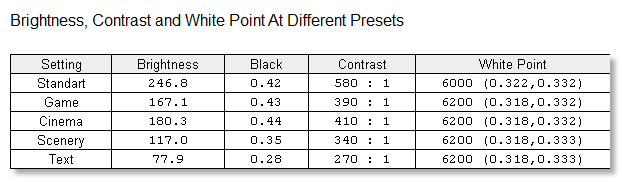 Iiyama ProLite T2451MTS – параметры изображения в предустановленных режимах 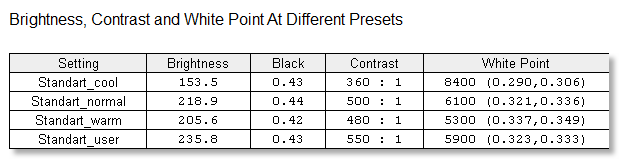 Iiyama ProLite T2451MTS – параметры изображения в пользовательском режиме Практически все гамма-кривые похожи друг на друга как две капли воды, что, впрочем, еще не говорит о выдающихся показателях. Итоговые графики не очень точно совпадают с эталонным результатом. Однако есть и исключение — это режим Cinema. Его график в области самой низкой яркости делает необъяснимый зигзаг, а дальше практически точно совпадает с референсной кривой. Что касается постоянства цветовой температуры, то тут буквально все режимы продемонстрировали очень хорошие результаты. Цветовая температура во всех случаях составила в среднем от 6150 К до 6200 К. При этом лучшим стал пресет Game, его разброс даже с учетом начального и конечного отрезков кривой составил всего 300 К! Все остальные предустановки уложились в 400 К. Это очень хорошие показатели.
Iiyama ProLite T2451MTS, пользовательский режим Text — гамма-кривая и постоянство цветовой температуры По итогам измерений цветового охвата все режимы разделились на две группы. В первую вошли предустановки Standart и Cinema, которые продемонстрировали результат 97% от sRGB и 73% от AdobeRGB, при этом все измеренные точки в той или иной мере не точно совпадают с контрольными. Чуть хуже, с отставанием в 1%, проявили себя режимы Game, Scenery и Text, их охваты практически не отличаются от предыдущих. В целом такие результаты можно охарактеризовать как хорошие.
Iiyama ProLite T2451MTS, пользовательский режим Text — цветовой охват В процессе измерения точности цветопередачи выявились явные лидеры. Это режимы Standart, Game, Scenery и Text с показателями от 1,57 до 1,95. Отличные результаты! И лишь предустановка Cinema выступила неудовлетворительно с показателем 6,84. Честно говоря, для TN-матрицы результаты точности цветопередачи, постоянства цветовой температуры и соответствия цветового охвата референсному графику просто блестящие. Подобные показатели сделали бы честь даже VA- или IPS-панели.
Iiyama ProLite T2451MTS, пользовательский режим «Text» — точность передачи отдельных оттенков, ΔE ⇡#Аппаратная калибровкаС помощью программы Spyder4Elite дисплей был откалиброван в ручном режиме Standart с пользовательской установкой цветовой температуры, соответствующей естественному режиму работы матрицы, а именно с поканальной настройкой базовых цветов, установленной на максимум для каждого цвета. Целью калибровки было достижение цветовой температуры 6500 К и гаммы 2,2 с сохранением максимальной яркости, а также наиболее точного воспроизведения цветов. Итак, каких же результатов удалось достичь в процессе приведения цветопередачи к стандарту и какие параметры при этом уменьшились? Среднее отклонение Е составило 1,14 против 1,57 до калибровки и вплотную приблизилось к показателям дорогих графических мониторов. Точка белого стала практически точно соответствовать референсному значению 6500 К. Немного улучшился цветовой охват: 98% вместо 97% sRGB. Показатель гамма-кривой немного превысил эталон: 2,23 против 2,17 до калибровки. Яркость и контрастность при этом уменьшились не очень сильно, составив 221,2 кд/м2 и 502,7:1 соответственно.
Iiyama ProLite T2451MTS, после калибровки — точность передачи отдельных оттенков, ΔE 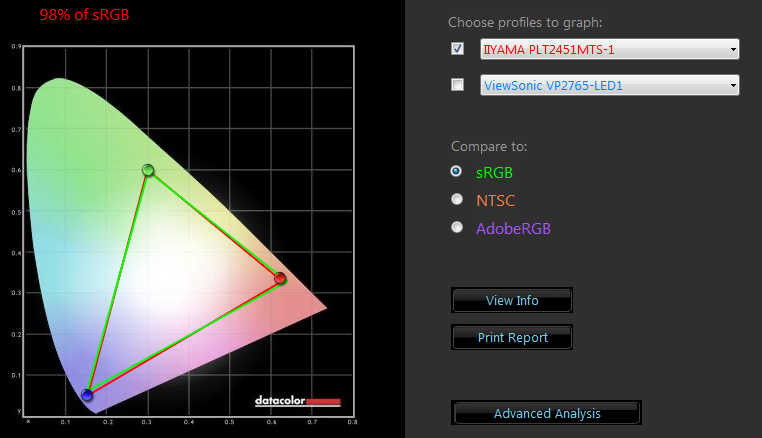 Iiyama ProLite T2451MTS, после калибровки — цветовой охват по сравнению с sRGB 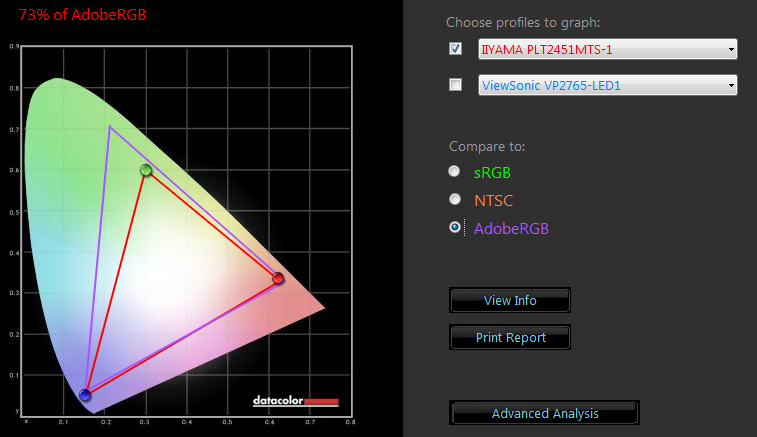 Iiyama ProLite T2451MTS, после калибровки — цветовой охват по сравнению с AdobeRGB ⇡#Равномерность подсветки экранаРавномерность подсветки по полю экрана также измерялась в естественном режиме работы матрицы. В целом результаты можно охарактеризовать как удовлетворительные. Практически для всех уровней яркости разброс достигает 12-13%. Анализ полученных результатов показывает, что самое большое отклонение от максимума яркости достигается в правом верхнем углу экрана, а самая яркая точка экрана находится точно в центре. ⇡#ВыводыЧто касается Iiyama ProLite T2451MTS как монитора, то его показатели весьма впечатлили. Готовые предустановки демонстрируют отличную стабильность цветовой температуры, высокую точность цветопередачи и хороший цветовой охват. К сожалению, яркость и контрастность не дотягивают до паспортных значений. В результате калибровки некоторые параметры вплотную приблизились к показателям графических мониторов. Разумеется, работать с Iiyama ProLite T2451MTS можно и без использования сенсорного интерфейса, с помощью одной только мыши, и даже в этом случае модель даст фору многим одноклассникам. Что касается сенсорного ввода, который, кстати говоря, официально поддерживается только в Windows 7, то, честно говоря, мы ожидали большего. Реакция на нажатие достаточно быстрая, монитор определяет местоположение четко, но едва уловимая задержка портит впечатление. Нам есть с чем сравнивать: и новые iPad, и серия планшетов Samsung Galaxy работают быстрее. Есть мнение, что все дело в операционной системе Microsoft Windows 7. Например, масштабирование иконок при использовании многоточечного интерфейса заметно «подтормаживает». Надеемся, в следующей операционной системе, Microsoft Windows 8, которая должна выйти уже совсем скоро, все эти недостатки будут исправлены. Насколько такой монитор будет востребован сегодня? Есть два серьезных препятствия, которые могут помешать широкому распространению этого дисплея среди профессиональных художников. Во-первых, это TN-матрица. Несмотря на достаточно хорошие показатели точности цветопередачи, измеряемые перпендикулярно плоскости экрана, одним из недостатков подобных панелей является сильное падение контраста и заметное изменение цветового тона в зависимости от направления взгляда. То есть, другими словами, с учетом размера экрана пользователь видит угловые и крайние точки панели под довольно значительным углом, а значит, цвет ближе к периферии будет заметно искажаться. А это, в свою очередь, делает его непригодным для использования профессионалами. Во-вторых, три года назад, когда начались продажи Microsoft Windows 7, возможность использования сенсорных мониторов казалась интересной, а вот планшеты еще даже не появились, не говоря уже об их широком распространении. Более того, перспективы их казались туманными. Многие эксперты вообще не понимали, для чего нужны эти планшеты. А сейчас, при их функциональности и мобильности они могут составить серьезную конкуренцию подобным мониторам. Конечно, такой диагонали вряд ли найдется место в модельном ряду iPad или Galaxy Tab, но, как говорится, лучше меньше, да лучше. Кроме того, есть еще и вопрос эргономики. Сравним работу на компьютере при помощи мыши и ручного интерфейса. В большинстве случаев мышь настроена так, чтобы масштаб перемещений на экране был больше, чем на реальной горизонтальной поверхности (помните настройку «скорость перемещения»?) То есть на столе пробег мыши в три-четыре раза меньше, чем курсора. С сенсорным интерфейсом такой фокус не пройдет, пользователю придется по-честному перемещать свою руку по всей площади дисплея. Кроме того, даже в самом удобном положении экрана, когда панель максимально откинута назад, рука часть времени проводит в положении «на весу», в то время как при пользовании мышью предплечье всегда опирается на стол. Даже если для управления задействовать обе руки и при этом каждая будет работать на своей половине экрана, объем перемещений все равно останется значительным, хотя скорость работы и увеличится. Все это приводит к выводу, что для серьезной профессиональной работы (по крайней мере для задач, о которых мы говорили в начале) этот монитор не очень подходит. Однако он вполне может быть полезен начинающим цифровым художникам и ретушерам, которые только начинают осваивать все премудрости профессии и которым, безусловно, нужно с чего-то начинать. Преимущества:
Недостатки:
С файлового сервера 3DNews можно скачать цветовой профиль для этого монитора, предназначенный для использования с настройками, описанными в разделе «Аппаратная калибровка». Редакция 3DNews благодарит компанию «Графитек» за предоставленный в распоряжение нашей лаборатории колориметр Spyder4 Elite.
⇣ Содержание
Если Вы заметили ошибку — выделите ее мышью и нажмите CTRL+ENTER.
|
||||||||||||||||||||||||||||||||||||||||||||||||||||||||||||||||||||||||||||||||||||||||||||||||||||||||||||||||||||||||||||||||||||||||||||||||||||||||||||||||||||||||||||||||||||||||||||||